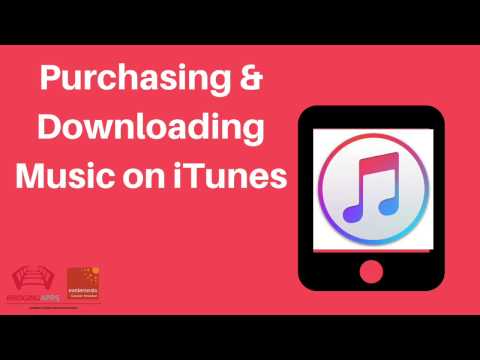Als u een Apple-gebruiker bent, kan het kopen van muziek op iTunes een heel eenvoudige taak zijn. Tussen het instellen van je Apple ID, het toevoegen van een betaalmethode en het vinden van je muziek kan het echter ook behoorlijk verwarrend zijn. Of je nu muziek koopt voor je iPad, iPhone of een ander Apple-apparaat, het kopen van muziek op iTunes is een geweldige manier om nieuwe muziek te ontdekken en tegelijkertijd de artiesten te ondersteunen waar je van houdt.
Stappen
Deel 1 van 3: Instellen voordat u gaat browsen

Stap 1. Maak een Apple ID aan
Ga hiervoor naar de Apple website en maak een account aan. Nadat u een Apple ID hebt gemaakt, kan deze vanaf elk van uw Apple-apparaten worden gebruikt.
Om u aan te melden voor Apple ID, moet u uw volledige naam, geboortedatum en postadres opgeven. U wordt gevraagd een ID te selecteren (zoals het maken van een e-mailadres) en drie geheime vragen in te voeren voor accountbeveiliging. Het zou een verstandige beslissing zijn om ook de reddings-e-mail in te voeren in geval van een inbreuk op de beveiliging of een vergeten wachtwoord

Stap 2. Navigeer naar de iTunes Store
Zoek naar je iTunes-pictogram, een witte achtergrond met een paarse en roze muzieknoot. Nadat u op iTunes hebt geklikt, staat in de rechterbovenhoek van het scherm "iTunes Store". Klik hier om de winkel binnen te gaan.
Op mobiel is het logo van de iTunes-app roze en paars, met een muzieknoot

Stap 3. Log in met uw Apple ID als daarom wordt gevraagd,
Als u zojuist uw Apple ID op hetzelfde account hebt gemaakt, hoeft u uw aanmeldingsgegevens mogelijk niet opnieuw in te voeren.

Stap 4. Voeg een betaalmethode toe
Bij aankopen op iTunes kunt u een creditcard aansluiten of een cadeaubon gebruiken voor de betaling. Klik hiervoor op je naam rechtsboven in de app en kies "Accountinfo". Vanaf hier ziet u een optie om een creditcard toe te voegen.
Als u een cadeaubon toevoegt, kunt u in plaats daarvan op "Inwisselen" klikken en uw cadeaukaartnummer invoeren

Stap 5. Keer terug naar de iTunes-applicatie
Verlaat het accountinstellingenscherm door op de knop rechtsboven te klikken met de tekst "iTunes Store". Deze knop is paars of blauw, afhankelijk van uw instellingen.
Deel 2 van 3: Muziek kopen op iTunes

Stap 1. Zoek of blader naar de gewenste muziek
Op de iTunes-startpagina worden opkomende en populaire artiesten weergegeven. Als je op zoek bent naar iets specifiekers, typ dan de naam van het nummer of de artiest in de zoekbalk en druk op ↵ Enter.
- U kunt iTunes zoeken op genre door naar de rechterkant van het scherm te kijken. Klik op "Alle genres" en kies een genre.
- U kunt uw zoekresultaten ook filteren op tv-programma's, albums, nummers, iPhone-apps, iPad-apps, films, boeken, audioboeken, muziekvideo's, podcasts en iTunes U-inhoud.
- De rechterkant van de app toont ook geavanceerde zoekinstellingen zoals albums onder een bepaalde prijs, pre-orders, muziekvideo's en nieuwe artiesten.

Stap 2. Kies wat je wilt kopen
Een album kan worden gekocht door op de vermelde prijs onder de albumhoes te klikken. Als je een enkel nummer wilt kopen, zijn ze vaak ergens tussen de $ 0,69 en $ 1,29 per stuk.
U kunt een voorbeeld van een nummer horen door de muisaanwijzer op de naam te houden. Er verschijnt een kleine afspeelknop boven het tracknummer van de song. Klik op afspelen om het voorbeeld te horen

Stap 3. Koop je muziek
Klik op de prijs van het album of nummer dat je wilt kopen. Nadat u kopen heeft geselecteerd, kunt u kiezen hoe u wilt betalen met behulp van uw eerder geladen betalingsopties. Vanaf hier zou je muziek onmiddellijk moeten worden gedownload en beschikbaar zijn om in je bibliotheek te worden afgespeeld.
- Nadat u op "Kopen" hebt geklikt, wordt u mogelijk gevraagd uw Apple ID en wachtwoord in te voeren. Dit is een beveiligingskenmerk en maakt deel uit van het normale koopproces.
- Als u ervoor kiest om slechts enkele nummers van een album te kopen, biedt Apple u vaak een kortingstarief om de rest te kopen. Deze aanbiedingen zijn geldig tot zes maanden.
Deel 3 van 3: Cadeaubonnen inwisselen

Stap 1. Bepaal wat voor soort kaart je hebt
Mac App Store-contentcodes moeten worden ingewisseld via de Mac App Store. Promotiecodes moeten worden ingewisseld vóór de vervaldatum die op de achterkant van de kaart staat. Apple Store-cadeaubonnen kunnen online of in een echte winkel worden ingewisseld. iTunes Store-cadeaubonnen die u via e-mail hebt gekregen, kunnen worden ingewisseld door in uw e-mail op "Nu inwisselen" te klikken.

Stap 2. Wissel uw kaart in op een mobiel apparaat
Of je nu een iPhone, iPad of iPod touch hebt, je kunt je kaart eenvoudig verzilveren door je code in te voeren wanneer daarom wordt gevraagd.
- Tik op iTunes of App Store op uw mobiele apparaat.
- Scrol omlaag naar het gedeelte Uitgelicht waar je een knop Inwisselen ziet. U moet inloggen met uw Apple ID om door te gaan.
- U kunt uw code ook handmatig invoeren wanneer daarom wordt gevraagd. In sommige landen kunt u ook de ingebouwde camera gebruiken om uw kaart in te wisselen.
- Een iTunes-cadeaubon heeft een 16-cijferige code op de achterkant die begint met een X. Voer de code in en tik op Inwisselen.
- Je iTunes-accountsaldo wordt bijgewerkt zodra je je cadeaubon hebt ingewisseld; het kan echter zijn dat u zich moet afmelden en weer aanmelden bij uw andere apparaten om het bijgewerkte saldo te zien. Je saldo is te zien onder je Apple ID.
- Als je een contentcode gebruikt, wordt je content gedownload zodra je op Inwisselen hebt getikt.

Stap 3. Wissel uw kaart in op een Mac, pc of Mac App Store
Wissel eenvoudig een cadeaubon in door iTunes te openen en de promotiecode in te voeren wanneer daarom wordt gevraagd. Zorg ervoor dat u de nieuwste versie van iTunes hebt voordat u deze opent.
- Zoek uw menubalk en log in bij de Mac App Store met uw Apple ID.
- iTunes bevindt zich in de Mac App Store. Klik in iTunes op iTunes Store.
- Aan de rechterkant is er een sectie Snelkoppelingen. Klik op Inwisselen in dit gedeelte.
- Voer je cadeau- of inhoudscode in en klik op Terug. De code van de iTunes-cadeaubon staat op de achterkant en bestaat uit 16 cijfers, beginnend met een X. Sommige landen bieden je ook de mogelijkheid om je kaart in te wisselen met je ingebouwde camera.
- Als u automatisch een inhoudscode inwisselt, wordt inhoud gedownload en wordt uw iTunes-accountsaldo bijgewerkt.

Stap 4. Zoek en koop inhoud zodra uw account is bijgewerkt
U kunt de naam van een nummer of artiest typen in het veld Search Store in de rechterbovenhoek van iTunes. Druk op Enter of Return om te zien wat er beschikbaar is.
- Gebruik filters om uw zoekopdracht te verfijnen. Je kunt ook een voorbeeld van 90 seconden van nummers bekijken om er zeker van te zijn dat het de juiste is die je zoekt.
- Koop in de zoekresultaten door op Kopen te klikken, dat naast het item wordt weergegeven.
- Voer uw Apple ID en wachtwoord in om de aankoop te bevestigen.
Tips
- Bel bij problemen de Apple Hotline op 1 (800) APL-CARE. Hun openingstijden zijn van 08.00 uur tot 21.00 uur PST.
- Om uw uitgaven bij te houden, klikt u op 'Account' onder het menu met snelle links rechtsboven. Klik vanaf hier op "Aankoopgeschiedenis" om te zien hoeveel u hebt uitgegeven.